Почти каждое устройство, которое вы можете купить в настоящее время, имеет обновляемую прошивку. В новых версиях прошивки могут быть исправлены ошибки, исправлены уязвимости в системе безопасности, улучшены функции или добавлены функции. По мере того, как компьютерные мониторы становятся все более сложными и многофункциональными, становится все более важным использовать последнюю версию прошивки. Samsung не предоставляет инструкций по обновлению микропрограммы в руководствах пользователя на страницах загрузки. В этом руководстве объясняются точные шаги по обновлению прошивки на мониторе Samsung, и мы надеемся, что это избавит вас от долгих поисков.
Что тебе понадобится
- Монитор Samsung
- Флешка, которую не жалко полностью стереть
- Интернет-соединение
Проверьте модель монитора и текущую версию прошивки
Используйте маленький джойстик под монитором, чтобы перейти в Меню> Поддержка> Информация. Это отобразит:
- Полный номер модели
- Серийный номер
- Версия ПО/прошивки
- HDR-статус
- Состояние адаптивной синхронизации
- Активный порт
- Разрешение экрана
- Частота обновления
Получить прошивку
Чтобы загрузить последнюю версию встроенного ПО для вашего монитора, перейдите на веб-сайт поддержки Samsung, щелкните поиск по номеру модели и введите номер модели. Нажмите на руководства и программное обеспечение. Под прошивкой нажмите скачать.
Извлеките файл прошивки.img из загруженного ZIP-архива.
Подготовьте флешку
Предупреждение: этот процесс сотрет все данные на флешке!
Флешка должна быть отформатирована в файловой системе FAT32. Самый простой способ сделать это — использовать бесплатный инструмент для перепрошивки дисков с открытым исходным кодом Rufus.
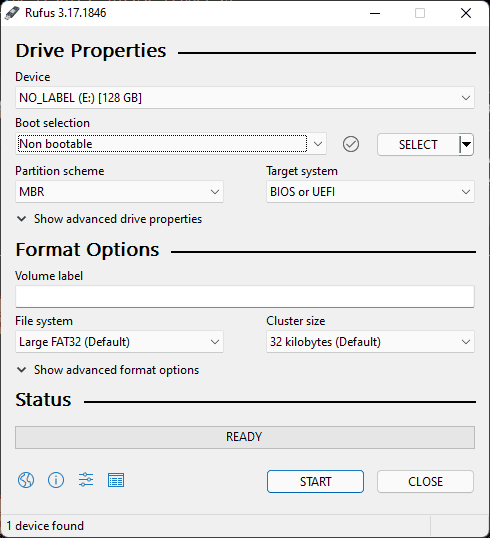
Вставьте флешку и запустите Rufus. Примените следующие настройки:
- Устройство: диск, который вы хотите отформатировать.
- Выбор загрузки: не загружаемый
- Схема раздела: MBR
- Целевая система: BIOS или UEFI
- Файловая система: большая FAT32 (по умолчанию)
- Размер кластера: 32 килобайта
Нажмите СТАРТ, прочитайте предупреждение и нажмите ОК.
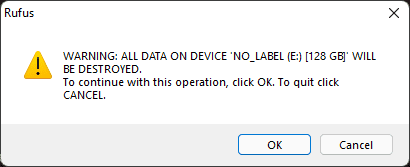
Возможно, вам придется отключить диск и снова подключить его, прежде чем он снова появится.
Руфус добавит на флешку файлы autorun.ico и autorun.inf. Удалите эти файлы.

Скопируйте файл.img, который вы извлекли ранее, на флешку.
Извлеките и извлеките флешку.
Подключить флешку
Перед подключением флэш-накопителя отключите все USB-устройства, подключенные к монитору, включая любой USB-кабель типа B между монитором и компьютером.
Вставьте флэш-накопитель в порт USB типа A с надписью Service. Те же мониторы Samsung имеют два порта USB типа A, но только один из этих портов является служебным, который можно использовать для обновления прошивки.
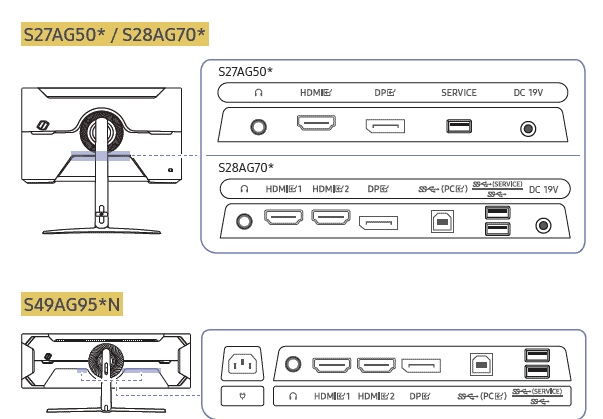
Запустить обновление
Используйте маленький джойстик под монитором, чтобы перейти в Меню> Поддержка> Обновление ПО. После завершения обновления вы можете отключить флэш-накопитель и снова подключить все USB-устройства, которые были отключены до обновления.


Поставил не то обновление. Монитор после прошивки не включается. Что делать???????
роман слава богу у меня тоже проблема вы уже решили ?